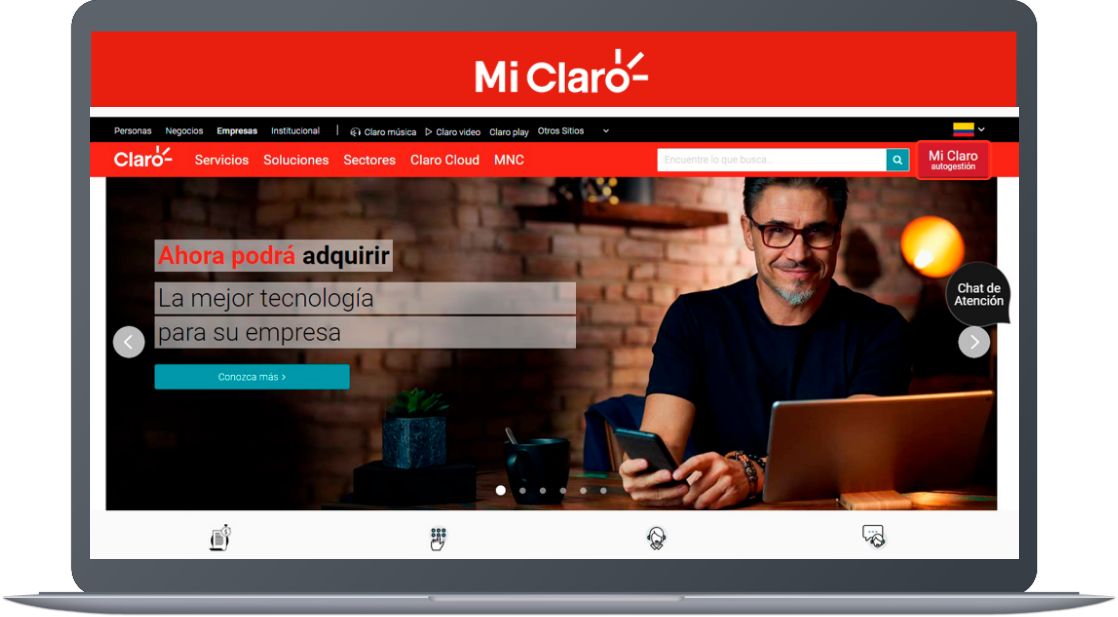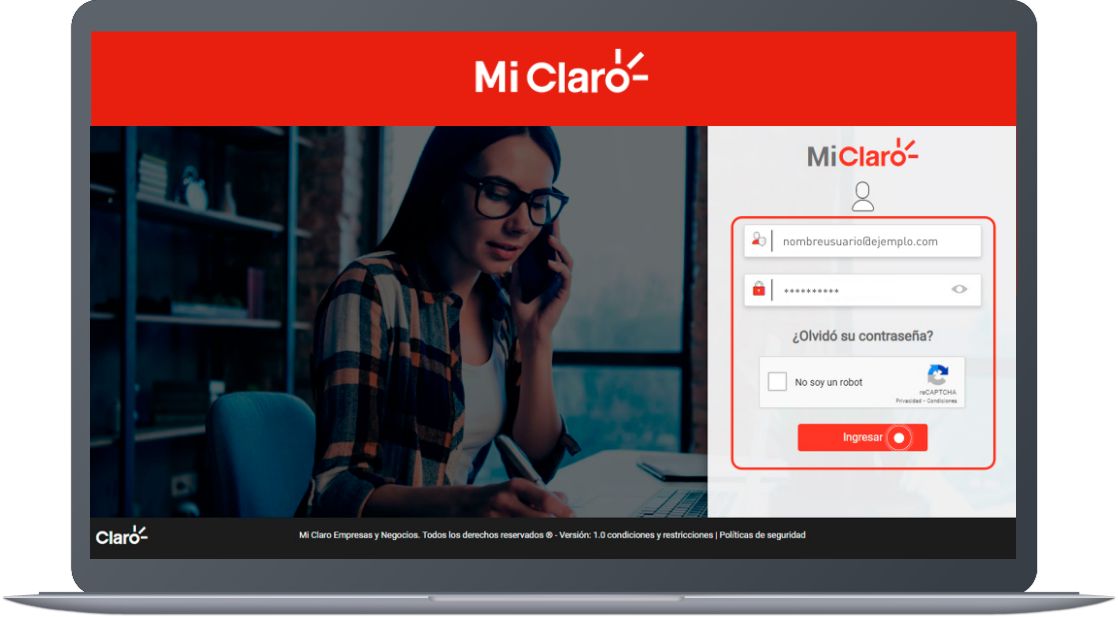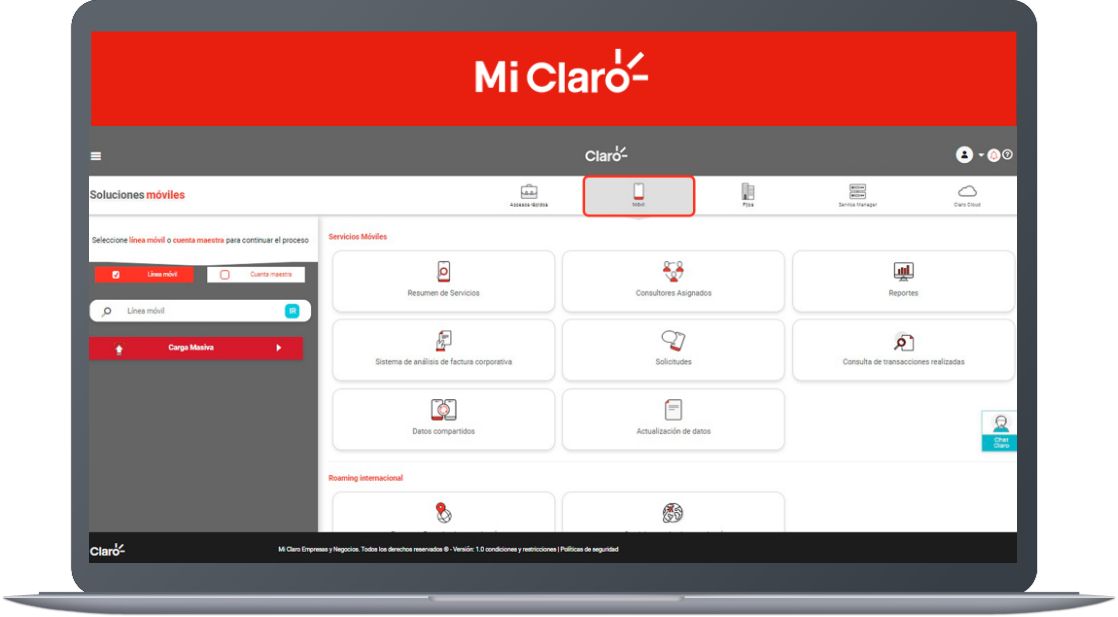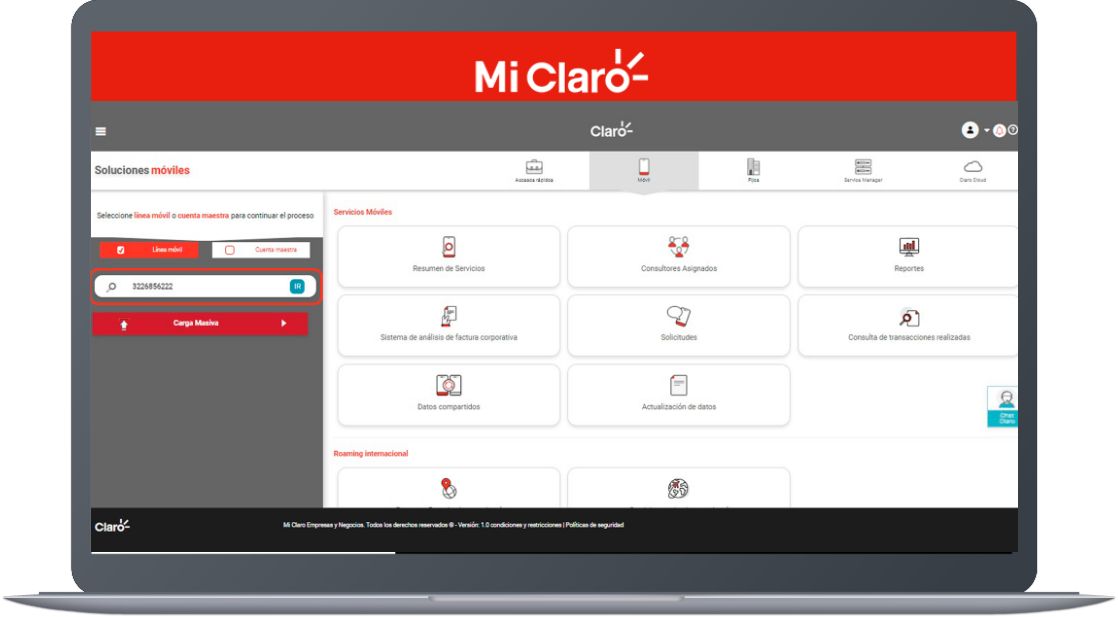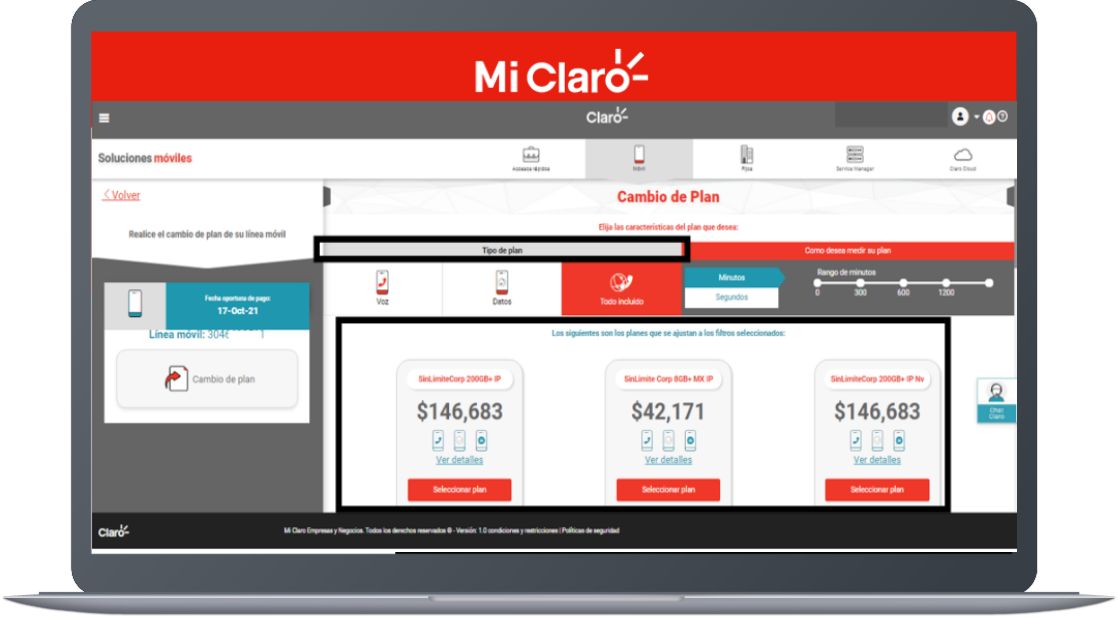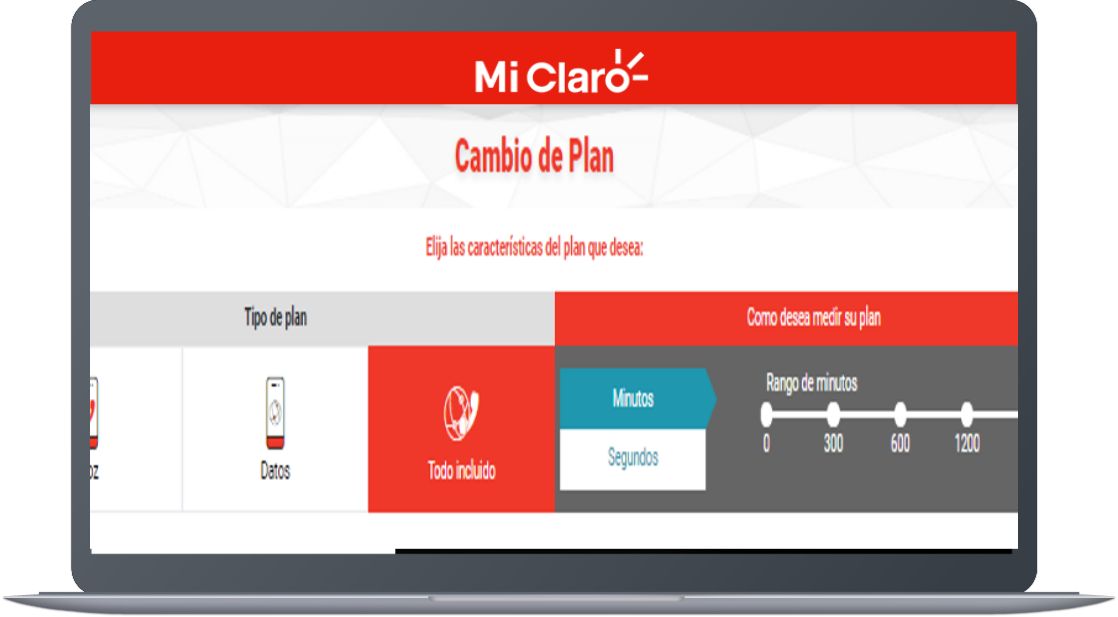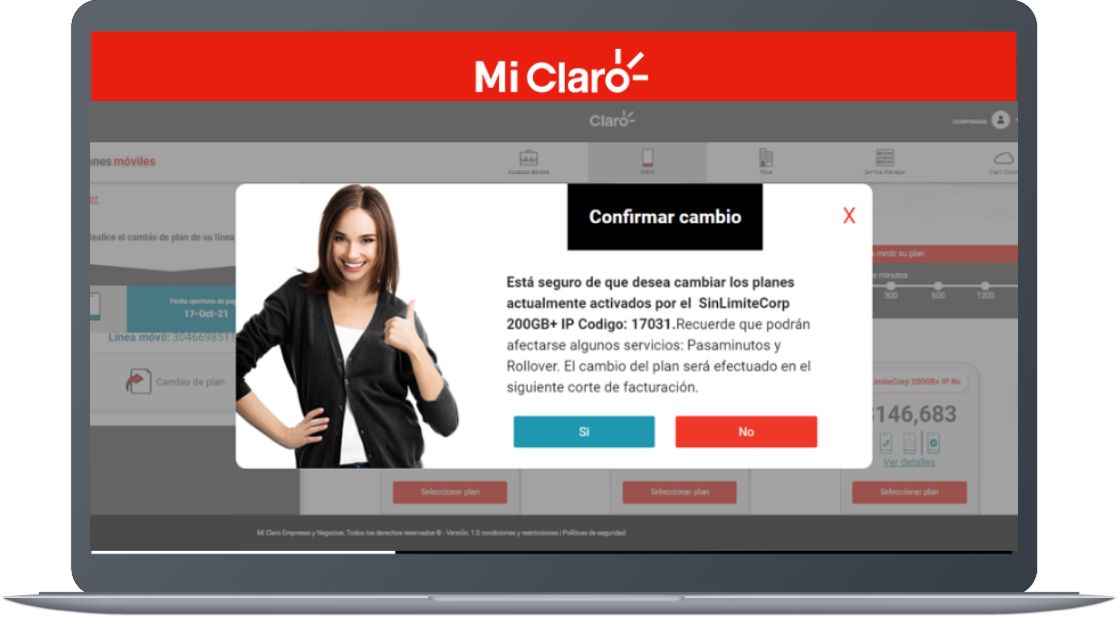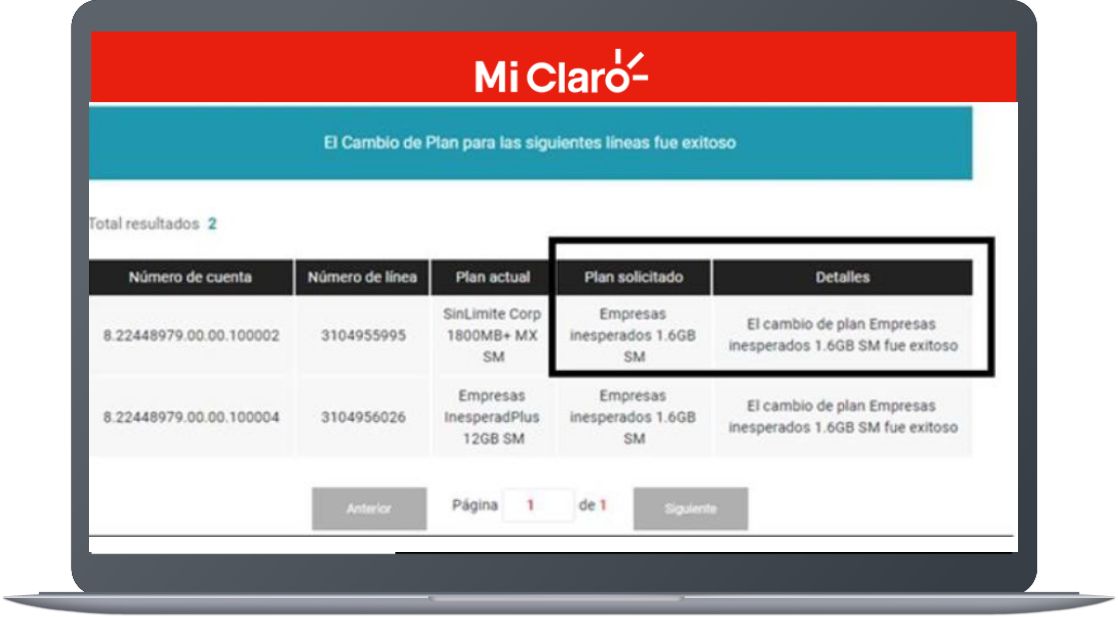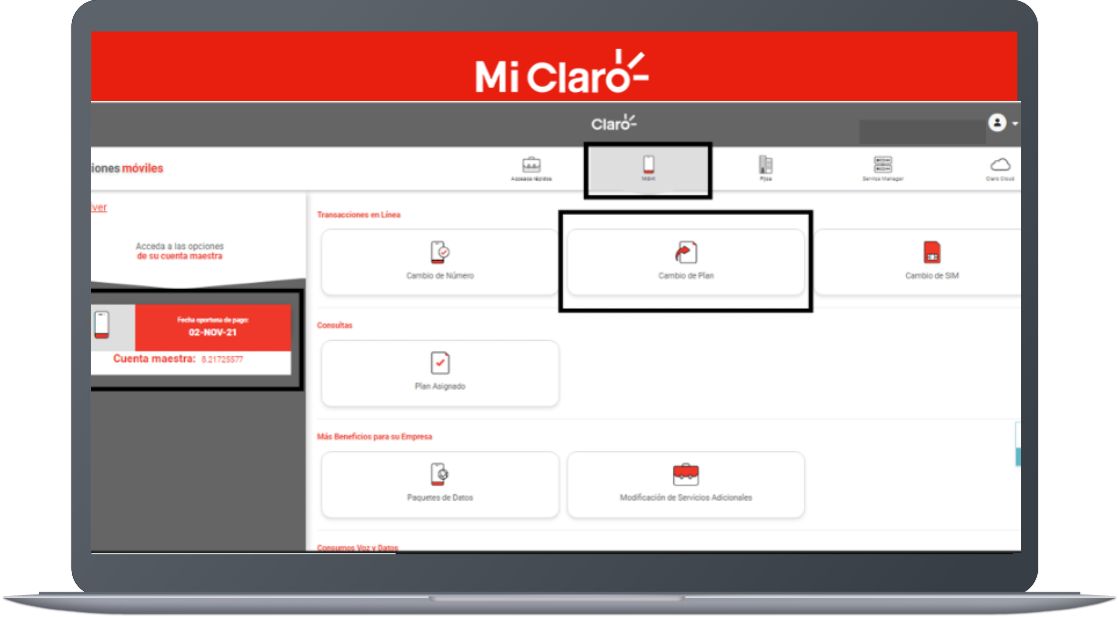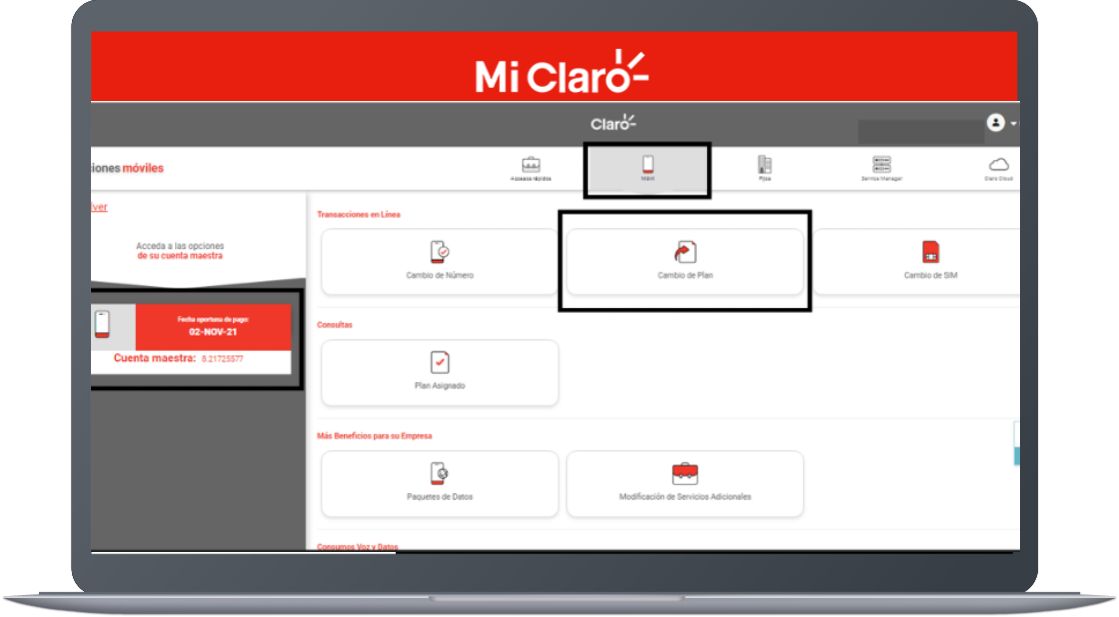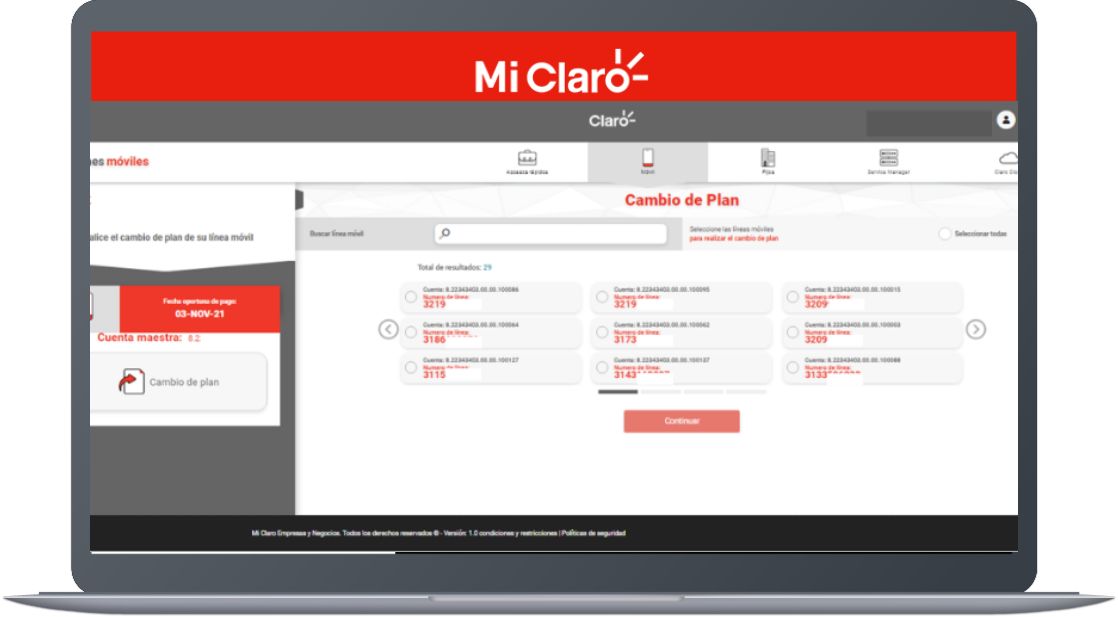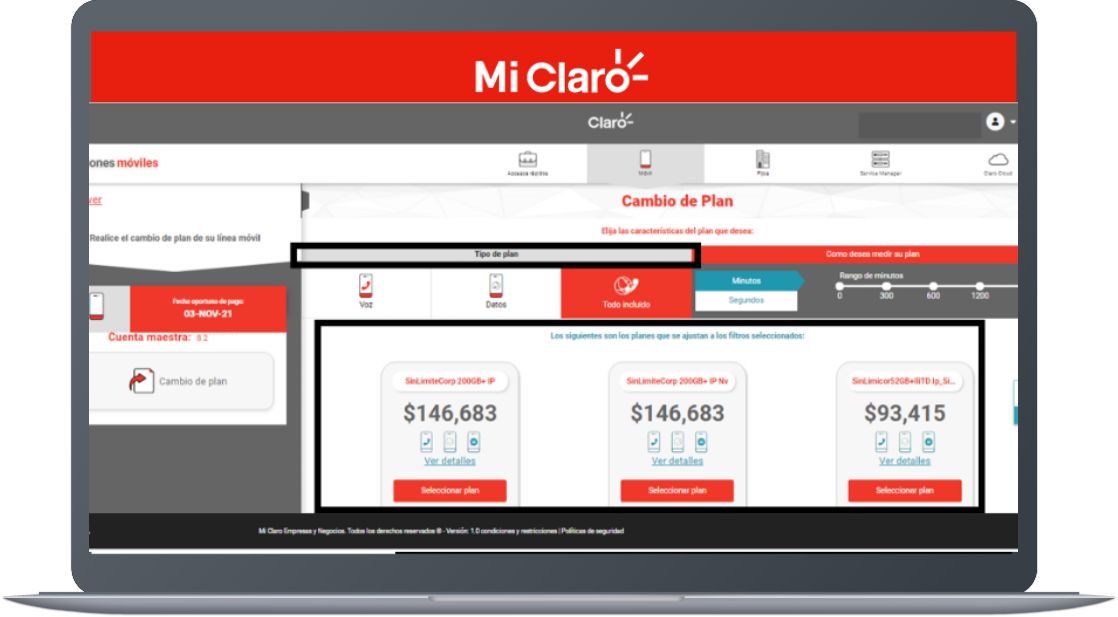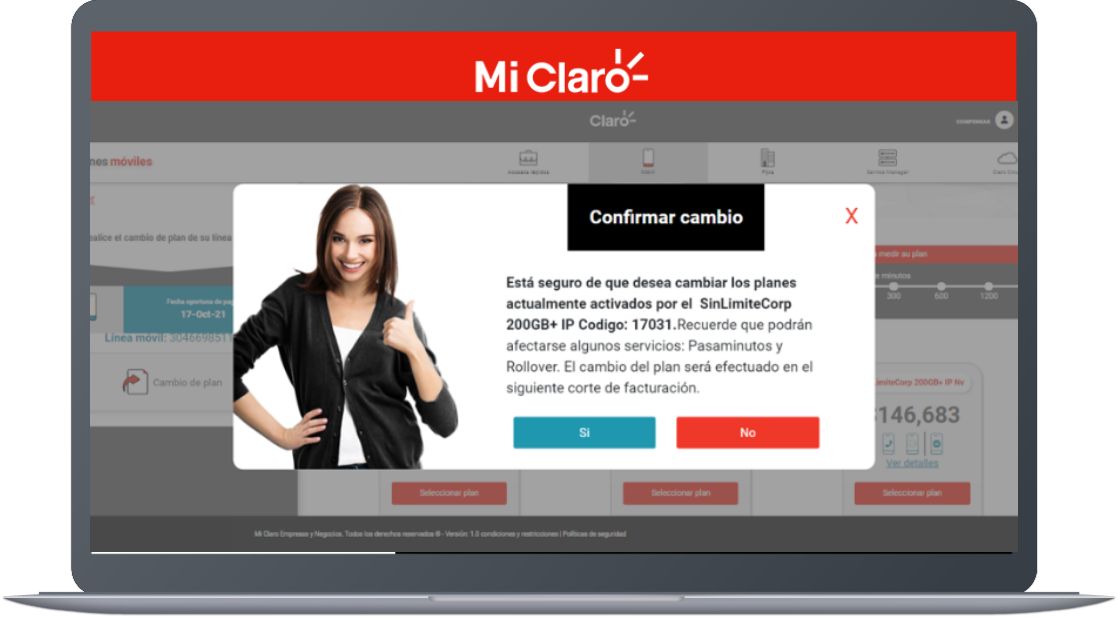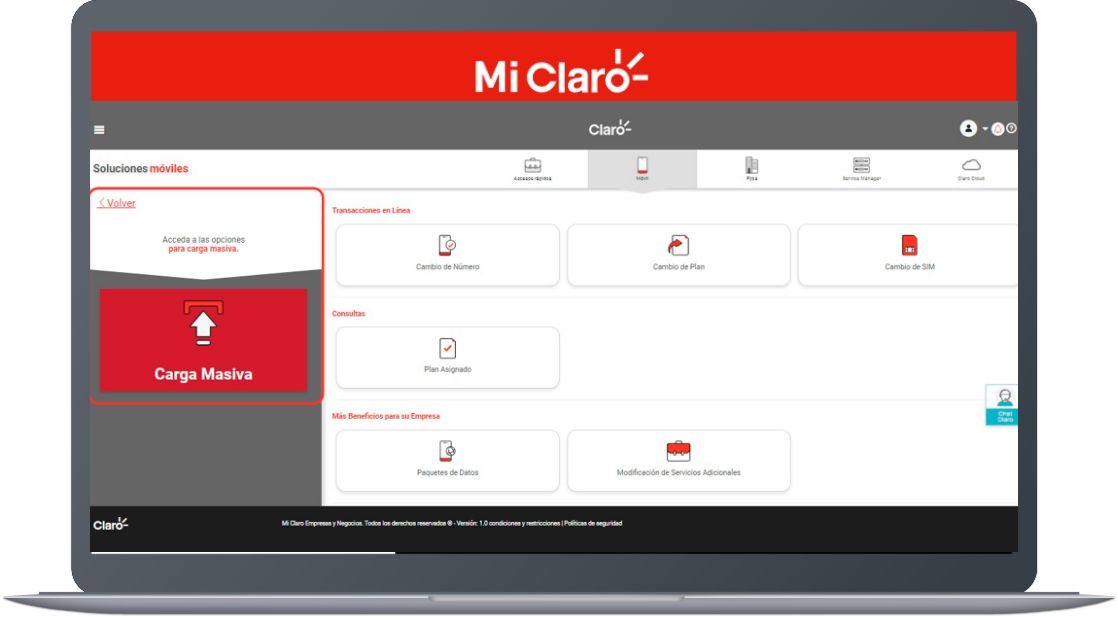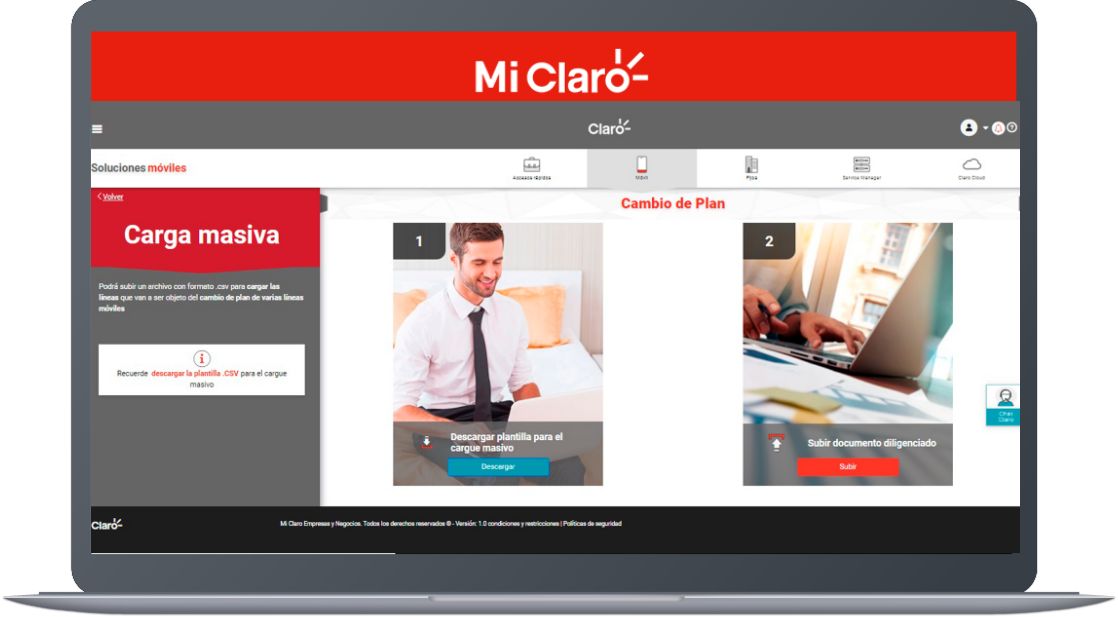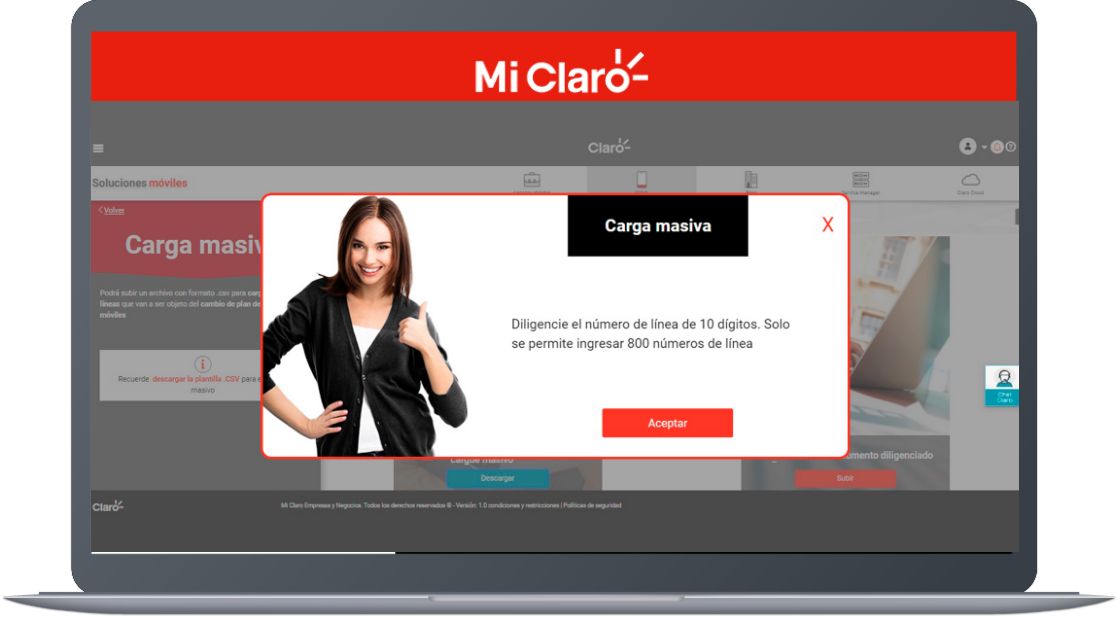Paso a paso cambio de plan Up Grade para empresas
Conoce cómo mejorar tu plan o hacer un upgrade de los beneficios para tu empresa que en Claro tenemos para tí, descubre las ventajas de obtener las mejores tarifas y precios en planes hechos a tu medida. Logueate con tu usuario y contraseña habitual o registrate si aún no estás en la plataforma, selecciona la opción Móvil, línea móvil o cuenta maestra, si eliges la primera opción indica el número de celular al que le realizarás el cambio, en transacciones en línea dirígete a cambio de plan y selecciona el que más se adapte a tus necesidades. Aparecerá un aviso con el cambio realizado, pero ten presente que éste se verá reflejado en tu próximo corte de facturación, y listo, haz terminado el trámite en tan solo unos pocos y sencillos pasos.
Conoce más